WhatsApp Yedeklemesini Google Drive'dan Geri Yükleme
İnsanlar daha önce eğlenmek için WhatsApp kullanıyorlardıama şimdi herkes için bir zorunluluk haline geldi. Birçokları iş amacıyla kullanıyor; birçoğu, arkadaşlarıyla kolayca iletişimde kalmayı uygun buluyor ve birçoğu için, durum güncellemesi işlevi aracılığıyla düşünceleri ve hisleri paylaşmanın bir aracı. Bu “istek” den “ihtiyaç” a dönüşme gerçekten övgüye değerdir ve gerçeği kabul etmek gerekir ki, bütün dünyanın, ne olursa olsun, çocuktan eskiye kadar.
Birdenbire, içinde WhatsApp'ı bulamazsınız.Cihazınız gerçekten çok zayıf olabilir. Bununla birlikte, silinen verileri geri almayı mümkün kılan teknoloji için teşekkür etmelisiniz. Hepiniz Google Drive'ı duydunuz. Bunun sayesinde WhatsApp yedeklemenizi alabilirsiniz. Bu yazıda size bildireceğiz WhatsApp yedeklemesini Google sürücüsünden nasıl geri yükleyebilirim?.
WhatsApp Chat'i Google sürücüden geri yükleme
Google Drive sohbetlerinizi saklayabilir veyedekleri eklerseniz daha sonra istediğiniz zaman verilerinizi geri yükleyebilirsiniz. Ancak, yedekleme için belirli bir frekans belirlemiş olmalısınız. Basitçe söylemek gerekirse, WhatsApp ayarlarınızdaki yedekleme sıklığını ayarlamanız gerekir ve Google Drive bu süreye göre otomatik olarak yedek oluşturur. Örneğin, "Günlük", "Haftalık" ve "Aylık" arasından seçim yapma olanağınız olacaktır. Bu sürelerden herhangi birini seçtiyseniz, WhatsApp'ı Google sürücüden kolayca geri yükleyebilirsiniz. Şimdi Android cihazlar için Google hesabı kurtarma adım adım rehberini anlayalım.
Google sürücüden WhatsApp yedeğini geri yükleme konusunda öğretici
Adım 1 - Yedekleme sıklığını ayarladığınızı ve yedeğin Google Drive'da oluşturulduğunu varsayalım, öncelikle WhatsApp'ınızı Android cihazınızdan kaldırmanız gerekir.
Adım 2 - Şimdi yeniden kurmanız gerekiyor. Sadece Google Play Store'a gidin ve orada WhatsApp'ı arayın. Oradan yükleyin ve kurulumun tamamlanmasını bekleyin.
Adım 3 - Kurulum tamamlandığında, yapmanız gerekenlerWhatsApp'ınıza giriş yapın ve kurulumu tamamlayın. Daha önce kullandıklarınızla aynı telefon numarasını girin. Tek seferlik bir şifreyi veya OTP'yi girerek telefon numarasını doğrulayın.

Adım 4 - Kurulumun tüm formalitelerinin ne zamanbitince, WhatsApp size Google Drive'dan bir yedekleme bulduğunu bildirecektir. Ondan geri yüklemeniz istenecek. Sadece "Geri yükle" seçeneğine dokunun ve talimatları izleyin. WhatsApp'iniz şimdi Google Drive'dan geri yüklenmeye başlayacak. Bir süre bekleyin ve tüm WhatsApp verilerinizi size geri getirin.
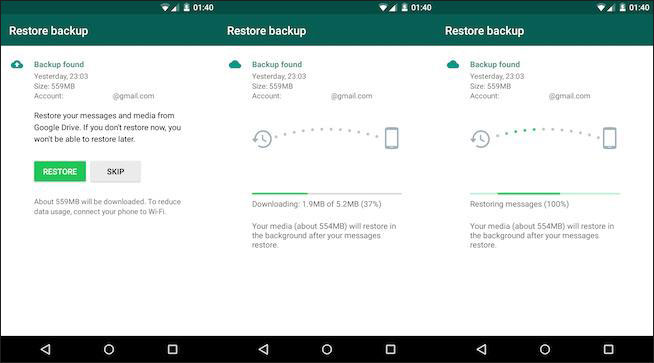
Şimdi WhatsApp’i nasıl geri yükleyeceğinizi öğrendinizGoogle sürücü. Umarız iyi anlamışsındır. Ama şimdi soru ortaya çıkıyor - ya WhatsApp'inizi daha önce yedeklememişseniz? Peki WhatsApp'ınız silinirse ve WhatsApp mesajlarını Google sürücüsünden geri yükleyemezseniz ne olur? Bu senin durumunsa, endişelenme! Bunun için de bir çözümümüz var. Sadece aşağı doğru kaydırın ve ne yapacağınızı okuyun.
WhatsApp'ı Google Drive'dan Geri Yükleyemezseniz Ne Olur
Hikayeyi daha fazla bükmeden, hadi keselim.kovalamak. Çözüm, birkaç saniye önce tartıştığımız Tenorshare Android Veri Kurtarma. Herhangi bir durumda kaybedilen Android verilerini kurtarmak için mevcut en güçlü araçlardan biridir. Rehber, SMS, fotoğraflar, videolar ve benzeri pek çok veri türünü kurtarabilirsiniz. Ayrıca, hemen hemen tüm Android cihazları ve tabletleri destekleme özelliğine sahiptir. İşte bu aracı WhatsApp'ı kurtarmak için nasıl kullanabileceğini bilmek için kılavuz.
Adım 1 - Başlamak, indirmek ve yüklemekyazılım. Daha sonra başlatın ve ana ekrana gidin. Android cihazını USB kablosuyla bilgisayara bağlama ile devam edin. USB Hata Ayıklamayı etkinleştirmeyi unutmayın.
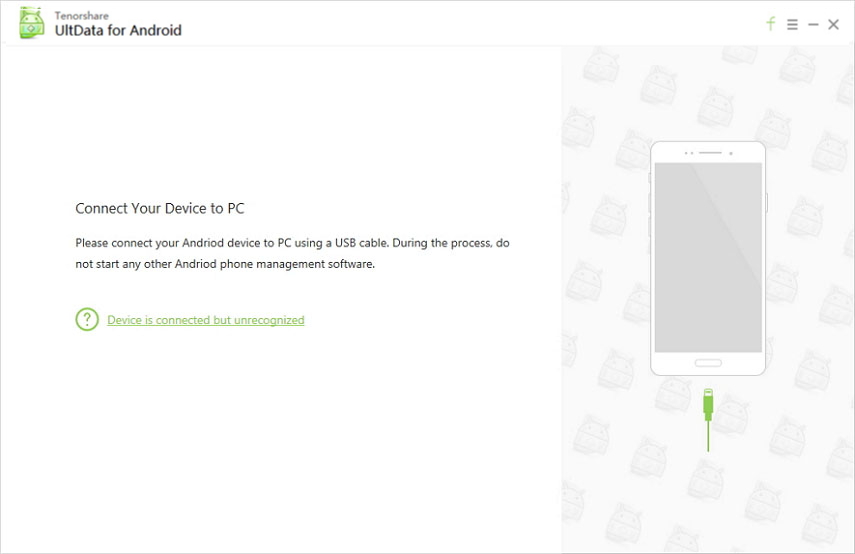
Adım 2 - Cihazınız tarafından algılandığındaprogram, daha ileri gitmek için programa izin vermek için "Cihazın ekranında" İzin Ver "e dokunun. Şimdi, veri türünü seçme zamanı. "WhatsApp mesajları ve ekleri" üzerine tıklayın ve sonra "İleri" ye tıklayın.
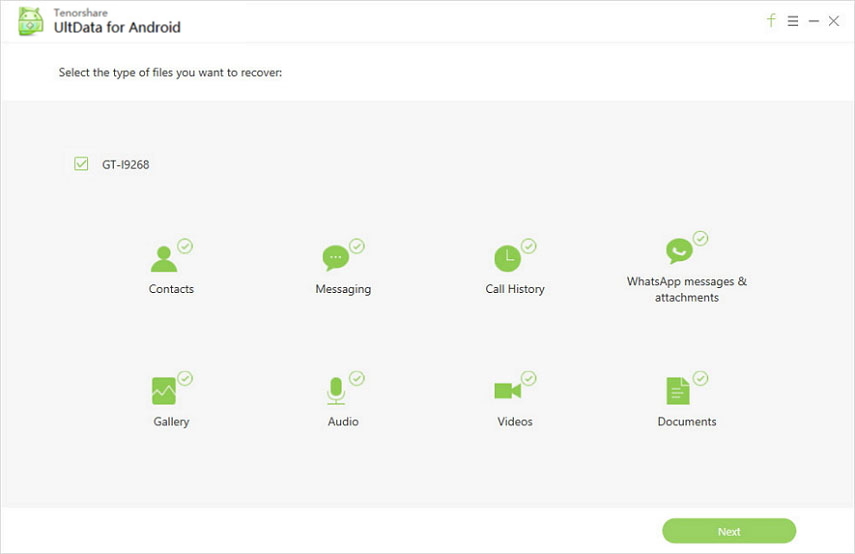
Adım 3 - WhatsApp verileriniz tarandıktan sonra, bir sonraki ekranda onları önizleyin. Son olarak, "Kurtar" düğmesine tıklayın ve geri dönün.
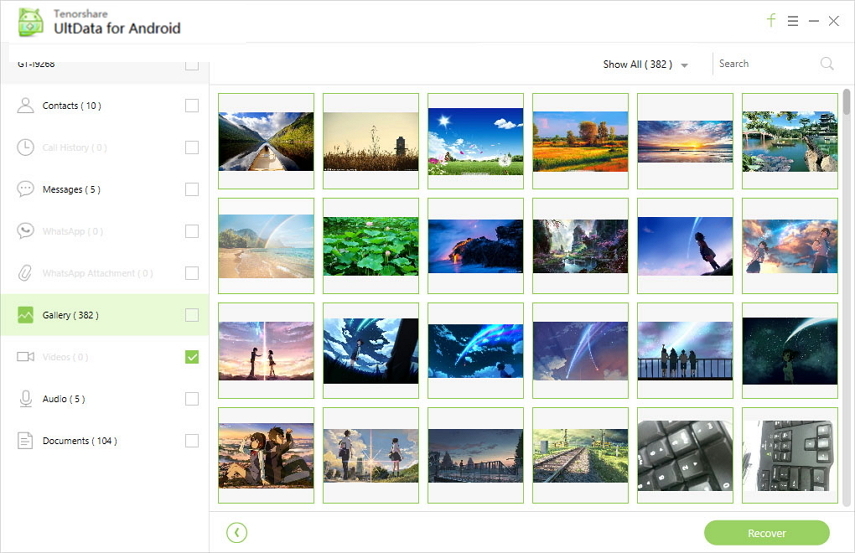
Bu yazıyı yazmanın ve paylaşmanın arkasındaki amacımızWhatsApp yedeklemesini Google sürücüsünden geri yükleme konusunda sizi bilgilendirmek içindi. Ve şimdi, sonunda, yöntem hakkında doğru bir anlayışa sahip olduğunuzu umarız, böylece bir dahaki sefere WhatsApp silme işlemi gerçekleşirse, kendi başınıza yedeklemeden geri yükleyebilirsiniz. Ayrıca, yedeğiniz yoksa, ne yapmanız gerektiğine dair bir fikriniz varsa, Tenorshare gibi güvenilir bir araçtan yardım alın ve başınız belaya girecek. Okuduğunuz için teşekkürler!









